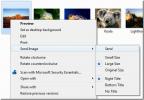Cum să adăugați un cont Microsoft la Outlook
Puteți utiliza fereastra 10 cu un cont local sau cu un cont Microsoft. Un cont Microsoft nu trebuie neapărat să fie unul creat pe unul dintre domeniile Microsoft, de exemplu, Outlook sau Live. Dacă aveți un cont Gmail, îl puteți utiliza pentru a crea un cont Microsoft și pentru a vă conecta la Windows 10. contul vă permite să utilizați mai multe funcții de pe sistemul de operare dar vă oferă și un al doilea e-mail de la care puteți trimite și primi e-mailuri. Dacă doriți, puteți adăuga contul Microsoft la Outlook și trimite și primi e-mailuri de la acesta. Iată cum.
Cont Microsoft către Outlook
Trebuie să aveți Outlook instalat pe desktop și trebuie să aveți și un cont Microsoft. Nu este necesar să vă conectați cu acesta pe desktop doar atât timp cât aveți unul.
Deschideți Outlook și accesați Fișier> Informații. Faceți clic pe butonul Adăugare cont din partea superioară.

În fereastra care se deschide, selectați opțiunea „Configurare manuală sau tipuri suplimentare de server” și faceți clic pe Următorul.

În fereastra următoare, selectați opțiunea „Serviciu compatibil Outlook.com sau Exchange ActiveSync compatibil” și faceți clic pe Următorul.

Pe ecranul următor, introduceți informațiile de conectare pentru contul Microsoft. În câmpul server, introduceți;
eas.outlook.com

Faceți clic pe Următorul și Outlook se va conecta cu contul dvs. Dacă parola este corectă, vi se va spune că autentificarea a reușit. Puteți închide fereastra și puteți utiliza Outlook cu contul Microsoft.
Autentificarea cu doi factori
Dacă ați activat autentificarea cu doi factori pentru contul Microsoft, parola introdusă nu va funcționa. Veți primi o eroare spunând că parola este incorectă. Pentru a vă conecta la Outlook, trebuie să generați o parolă pentru aplicație.
Vizita această pagină de securitateși conectați-vă cu contul Microsoft. După conectare, faceți clic pe linkul „mai multe opțiuni de securitate”.

În pagina următoare, derulați în jos în secțiunea Parolele aplicației și faceți clic pe „Creați o parolă nouă pentru aplicație”. Aceasta va genera o nouă parolă pentru dvs. Utilizați această parolă și introduceți-o în loc de parola pe care o utilizați în mod normal pentru a vă conecta la contul Microsoft.
Nu uitați că contul dvs. Microsoft este încă separat de contul de domeniu pentru care e-mailul dvs. este. De exemplu, e-mailul meu de cont Microsoft este o adresă Gmail. Când îl folosesc pentru a mă conecta pe site-ul Microsoft sau Outlook online, folosesc parola contului Microsoft pe care am setat-o. Când o folosesc pentru a mă conecta la Gmail, folosesc parola mea Gmail și am acces la e-mailurile mele Gmail. Un cont nu afectează celălalt, indiferent ce.
Căutare
Postări Recente
Outlook 2010/2007: Extindere imagine Shell Windows Explorer Shell
În timp ce încercam să găsesc o extensie de Windows Explorer pentru...
Schimbați proprietățile și marcați documentul ca final în Microsoft Word 2010
Informațiile despre documente sunt importante în sensul că oferă de...
Cum să redirecționați automat e-mailurile în Outlook 365
Un mesaj de e-mail poate fi transmis cu ușurință de la un cont la a...